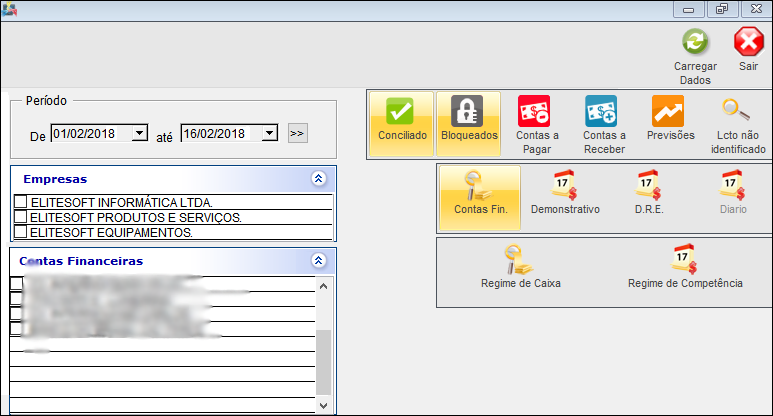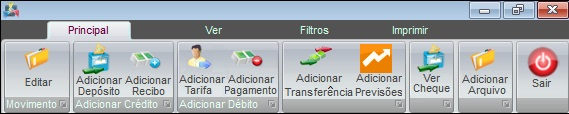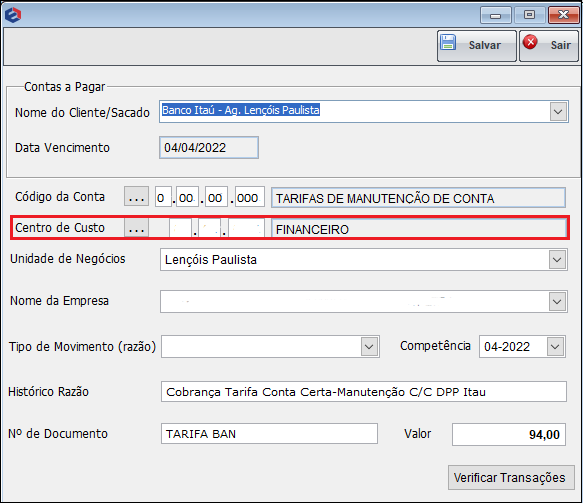Mudanças entre as edições de "Modulo Desktop - Movimentos Financeiros"
(→Centro de Custo no Detalhe do Movimento Financeiro: Ajustando palavras) |
|||
| (89 revisões intermediárias por 7 usuários não estão sendo mostradas) | |||
| Linha 1: | Linha 1: | ||
| − | + | {| style="margin-top:5px; width:34%; margin-bottom:2px; margin-left:auto; margin-right:auto" | |
| − | |||
|class="fundologo" style="background-repeat:no-repeat; background-position:-40px -15px; width:100%; border:1px solid #D2D2D2; vertical-align:top; -moz-border-radius: 10px; -webkit-border-radius: 10px; border-radius:10px;box-shadow:0 1px 3px rgba(0, 0, 0, 0.35)" | | |class="fundologo" style="background-repeat:no-repeat; background-position:-40px -15px; width:100%; border:1px solid #D2D2D2; vertical-align:top; -moz-border-radius: 10px; -webkit-border-radius: 10px; border-radius:10px;box-shadow:0 1px 3px rgba(0, 0, 0, 0.35)" | | ||
| − | [[Arquivo: | + | [[Arquivo:ispintegrator.png|center]] |
|} | |} | ||
| + | |||
[[Financeiro|« Voltar]] | [[Página_principal|« Principal]] | [[Financeiro|« Voltar]] | [[Página_principal|« Principal]] | ||
| − | |||
| − | {| | + | {|align="center" |
| − | |- | + | |bgcolor="#005694"|<span style="color:white">Permissão<br></span> |
| − | | [[ | + | |
| − | | [[ | + | |- bgcolor="#E8E8E8" |
| − | + | | [[Modulo_Desktop_-_Permissoes_-_Tela_Principal_-_Financeiro|Financeiro]] | |
| − | |} | + | |
| + | |- bgcolor="#E8E8E8" | ||
| + | | [[Permissões_Financeiro_Movimentos_Financeiros|Movimentos Financeiros]] | ||
| + | |||
| + | |} | ||
| + | <br> | ||
| − | + | {| style="border-collapse: collapse; border-width: 1px; border-style: solid; margin-left:auto; margin-right:auto; border-color: #DDC12B" | |
| + | |- style="background-color:#FFFFFF" | ||
| + | | [[arquivo:BarraAmarela.png|6px]] | ||
| + | | [[Arquivo:Lampada.png|40px]] | ||
| + | | ''A alteração de '''Conciliação Bancária Eletrônica''' foi disponibilizada para a versão do '''[https://wiki.elitesoft.com.br/index.php/Categoria:Changelog_5.02.00 Changelog 5.02.00]'''.'' | ||
| + | |} | ||
| − | + | __TOC__ | |
| + | == Financeiro == | ||
| − | + | [[arquivo:objetivo.jpg|30px]] | |
| + | A Gestão Financeira compõe a Entrada e Saída de recursos, onde a movimentação ocorre em Contas a Pagar, Contas a Receber e o planejamento desses recursos. O processo para o gerenciamento financeiro e a segurança da empresa. | ||
| − | |||
| − | * | + | Para a apresentação das '''Movimentações Financeiras''' deverá carregar o '''Financeiro''', onde os filtros deverão ser selecionados e compreendidos o período para a pesquisa. <br> |
| + | * Informar o período de início e fim da pesquisa; | ||
| + | * Marque a '''Empresa''' e o tipo da '''Conta Financeira''' que pretende visualizar. | ||
| + | * O sistema carrega as '''Contas Financeiras''' que pertencem a '''Empresa'''. Caso desmarque uma '''Conta Financeira''', o sistema vai obedecer ao filtro das '''Contas Financeiras'''. | ||
| + | * No Contas a Pagar se estiver com a conta financeira informada só mostra nessa conta, mas se não estiver vinculada a conta aparece em todas. (Não é Obrigatório).<br> | ||
| + | [[Arquivo:contafinanceirausuário21.png]] | ||
| − | |||
| − | + | Buscas por '''Movimentos, Conciliados, Bloqueados, Contas a Pagar, Contas a Receber''' e '''Previsões'''. | |
| − | |||
| − | + | Preencher os filtros e clique em carregar e exibir '''Financeiro'''.<br> | |
| + | * As imagens abaixo são selecionáveis e exibem uma Nova Página que apresenta o documento a que se refere: | ||
<imagemap> | <imagemap> | ||
| − | Image: | + | Image:conciliaçãobancária12.png|center|alt=Dining room with nine men seated around a table.|Clicar na imagem para ser Redirecionado. |
| + | |||
| + | rect 75 43 123 97 [[Modulo Mov.Financeiros - Adicionar Deposito|Adicionar Depósito]] | ||
| + | rect 124 50 173 97 [[Adicionar_Recibo|Adicionar Recibo]] | ||
| + | rect 224 50 278 96 [[Modulo Desktop - Financeiro - Movimentos Financeiro - Adicionar Pagamento]] | ||
| + | rect 285 42 354 97 [[Modulo Desktop - Financeiro - Movimentos Financeiro - Adicionar Transferencia]] | ||
| + | rect 355 44 404 99 [[Modulo Desktop - Financeiro - Movimentos Financeiro - Adicionar Previsões]] | ||
| + | rect 461 47 510 97 [[Módulo_Desktop_-_Movimentos_Financeiros_-_Adicionar_Arquivo]] | ||
| − | |||
| − | |||
| − | |||
| − | |||
| − | |||
| − | |||
| − | |||
| − | |||
</imagemap> | </imagemap> | ||
| − | * | + | * Para acessar as opções '''Financeiro''' em '''Ver''' selecionar para visualizar as contas em '''Resumo, Semanal, Mensal, Previsões, Demonstrativo, DRE''' e '''Gráficos'''. |
| − | |||
| − | |||
<imagemap> | <imagemap> | ||
| − | Image:MovimentosFinanceirosAbaVer.png|center|alt=Dining room with nine men seated around a table.| | + | Image:MovimentosFinanceirosAbaVer.png|center|alt=Dining room with nine men seated around a table.|Clicar na Imagem para ser Redirecionado. |
rect 4 22 54 79 [[Modulo Desktop - Financeiro - Movimentos Financeiro - Resumo]] | rect 4 22 54 79 [[Modulo Desktop - Financeiro - Movimentos Financeiro - Resumo]] | ||
| Linha 65: | Linha 76: | ||
</imagemap> | </imagemap> | ||
| − | <!-- Backup das coordenadas acima, quando | + | <!-- Backup das coordenadas acima, quando foram implementadas as telas, inserir no código(ImageMap): |
rect 316 25 360 82 [[Modulo Desktop - Financeiro - Movimentos Financeiro - DRE]] | rect 316 25 360 82 [[Modulo Desktop - Financeiro - Movimentos Financeiro - DRE]] | ||
rect 363 25 413 82 [[Modulo Desktop - Financeiro - Movimentos Financeiro - Aba Gráfico]]--> | rect 363 25 413 82 [[Modulo Desktop - Financeiro - Movimentos Financeiro - Aba Gráfico]]--> | ||
| − | [[Arquivo: | + | |
| − | + | Em '''Filtros''' tem a possibilidade de redefinir a pesquisa, para visualizar os detalhes. | |
| + | |||
| + | [[Arquivo:conciliaçãobancária10.png|center|link=http://wiki.elitesoft.com.br/index.php/Modulo_Desktop_-_Financeiro_-_Movimentos_Financeiro_-_Filtros]] | ||
| + | |||
| + | |||
| + | '''Imprimir''' terá a possibilidade de imprimir o movimento das '''Contas Financeiras'''. | ||
| + | |||
| + | [[Arquivo:MovFinancAbaImprimir.png|center|link=http://wiki.elitesoft.com.br/index.php/Modulo_Desktop_-_Financeiro_-_Movimentos_Financeiro_-_Imprimir]] | ||
| + | |||
| + | |||
| + | |||
| + | {| style="border-collapse: collapse; border-width: 1px; border-style: solid; margin-left:auto; margin-right:auto; border-color: #DDC12B" | ||
| + | |- style="background-color:#FFFFFF" | ||
| + | | [[arquivo:BarraAmarela.png|6px]] | ||
| + | | [[Arquivo:Lampada.png|40px]] | ||
| + | | ''A melhoria''' Centro de Custo no Detalhe do Movimento Financeiro''' foi disponibilizada para a versão do '''[https://wiki.elitesoft.com.br/index.php/Categoria:Changelog_6.0500 Changelog 6.05.00]'''.'' | ||
| + | |} | ||
| + | |||
| + | |||
| + | == Centro de Custo no Detalhe do Movimento Financeiro == | ||
| + | |||
| + | <!-- 25/04/2022 - [228053] -LPNET - Financeiro>Movimento Financeiro (Eu como responsável pelo contas a pagar quero que apresente o campo centro de custo no detalhe do movimento financeiro para que possa ser dada manutenção no registro inserindo ou alterando um centro de custo) - H:\Imagens Wiki\Desk - Integrator\Financeiro\Movimentos Financeiros -U:\Atendimentos\2021\LPNET\228053\DEV --> | ||
| + | |||
| + | [[arquivo:objetivo.jpg|30px]] O Objetivo é permitir ao usuário dar a manutenção no registro inserindo ou alterando um centro de custo. | ||
| + | |||
| + | Depois que é feita a baixa no sistema se já estiver preenchido o '''Centro de Custo''' é registrado, caso seja necessário é possível editar. | ||
| + | |||
| + | Se não tiver preenchido, o usuário consegue entrar no lançamento do movimento financeiro conforme a imagem abaixo e incluir o '''Centro de Custo'''. | ||
| + | |||
| + | [[Arquivo:Centrodecusto.png]] | ||
| + | |||
| + | Caminho a Seguir: ISP - INTEGRATOR / FINANCEIRO / MOVIMENTOS FINANCEIROS/ DETALHE NO MOVIMENTO FINANCEIRO | ||
| + | |||
| + | {| style="border-collapse: collapse; border-width: 1px; border-style: solid; margin-left:auto; margin-right:auto; border-color: #A5030E" | ||
| + | |- style="background-color:#FFFFFF" | ||
| + | | [[arquivo:BarraVermelha.png|6px]] | ||
| + | | [[Arquivo:AlertaVermelha.png|40px]] | ||
| + | | ''Esta é uma base de testes fictícia, meramente ilustrativa''. | ||
| + | |} | ||
| + | |||
| + | == Ver também == | ||
| + | * [[Módulo_Desktop_-_Movimentos_Financeiros_-_Adicionar_Arquivo| Conciliação Bancária Eletrônica - Como adicionar arquivo]] | ||
| + | |||
| + | * [[Modulo_Desktop_-_Ver_Contas_Pagar#Centro_de_Custo| Ver Contas a Pagar Centro de Custo]] | ||
| + | |||
| + | [[#content|Topo]] | ||
| + | |||
| + | [[Categoria: Permissões]] | ||
| + | |||
| + | [[Categoria:Changelog 5.02.00]] | ||
| + | |||
| + | [[Categoria:Changelog 6.05.00]] | ||
Edição atual tal como às 17h34min de 25 de abril de 2022
| Permissão |
| Financeiro |
| Movimentos Financeiros |
| |
|
A alteração de Conciliação Bancária Eletrônica foi disponibilizada para a versão do Changelog 5.02.00. |
Financeiro
![]() A Gestão Financeira compõe a Entrada e Saída de recursos, onde a movimentação ocorre em Contas a Pagar, Contas a Receber e o planejamento desses recursos. O processo para o gerenciamento financeiro e a segurança da empresa.
A Gestão Financeira compõe a Entrada e Saída de recursos, onde a movimentação ocorre em Contas a Pagar, Contas a Receber e o planejamento desses recursos. O processo para o gerenciamento financeiro e a segurança da empresa.
Para a apresentação das Movimentações Financeiras deverá carregar o Financeiro, onde os filtros deverão ser selecionados e compreendidos o período para a pesquisa.
- Informar o período de início e fim da pesquisa;
- Marque a Empresa e o tipo da Conta Financeira que pretende visualizar.
- O sistema carrega as Contas Financeiras que pertencem a Empresa. Caso desmarque uma Conta Financeira, o sistema vai obedecer ao filtro das Contas Financeiras.
- No Contas a Pagar se estiver com a conta financeira informada só mostra nessa conta, mas se não estiver vinculada a conta aparece em todas. (Não é Obrigatório).
Buscas por Movimentos, Conciliados, Bloqueados, Contas a Pagar, Contas a Receber e Previsões.
Preencher os filtros e clique em carregar e exibir Financeiro.
- As imagens abaixo são selecionáveis e exibem uma Nova Página que apresenta o documento a que se refere:
- Para acessar as opções Financeiro em Ver selecionar para visualizar as contas em Resumo, Semanal, Mensal, Previsões, Demonstrativo, DRE e Gráficos.
Em Filtros tem a possibilidade de redefinir a pesquisa, para visualizar os detalhes.
Imprimir terá a possibilidade de imprimir o movimento das Contas Financeiras.
| |
|
A melhoria Centro de Custo no Detalhe do Movimento Financeiro foi disponibilizada para a versão do Changelog 6.05.00. |
Centro de Custo no Detalhe do Movimento Financeiro
![]() O Objetivo é permitir ao usuário dar a manutenção no registro inserindo ou alterando um centro de custo.
O Objetivo é permitir ao usuário dar a manutenção no registro inserindo ou alterando um centro de custo.
Depois que é feita a baixa no sistema se já estiver preenchido o Centro de Custo é registrado, caso seja necessário é possível editar.
Se não tiver preenchido, o usuário consegue entrar no lançamento do movimento financeiro conforme a imagem abaixo e incluir o Centro de Custo.
Caminho a Seguir: ISP - INTEGRATOR / FINANCEIRO / MOVIMENTOS FINANCEIROS/ DETALHE NO MOVIMENTO FINANCEIRO
| |
|
Esta é uma base de testes fictícia, meramente ilustrativa. |